独自ドメインで作ったメールアドレス。
レンタルサーバーのWEBメールで受信できるんだけれど、
✔︎ Webメールを見に行くのが煩わしい
✔︎ Gmailに慣れているから、一緒に送受信したい
✔︎ 作業効率をあげたい
など、普段使っているメールアドレスで送受信できると便利ですよね。
今回は
・さくらインターネットでメールアドレス作成
・Gmailで送受信をする
という条件の場合のメール設定について解説させていただきます。
1.さくらインターネットでメールアドレスの作成
さくらインターネットで、独自ドメインを使ったメールアドレスを作成する場合は、
・独自ドメインの取得
・さくらインターネットの契約
・ドメイン登録&メールアドレス作成
という手続きが必要です。
公式のさくらインターネットサイトで解説記事が用意されていますので、参考にしてください。
(公式サイトの解説情報はわかりやすいです)
>>【【新コントロールパネル】メールアドレスの作成・変更・削除】
Gmailで独自ドメインのメールアドレスを送受信する際に、必要な情報が3つあります。
独自ドメインでメールアドレスを作成する際に必ず控えていただきたいのが、
1.独自ドメインで作ったメールアドレス
2.メールアドレスのパスワード
3.さくらインターネットの初期ドメイン
以上の3点セットです。
設定する際に、コピペして貼り付けられると便利なので、メモ帳などに情報を控えておきましょう。
2.Gmailアカウントで設定
メールアドレスの準備ができましたら、次にGmail側で設定をしていきます。
その前に、Gmailを用意してないや、、。
という方は、↓こちらの記事をご覧いただき、Gmailを取得しておいてくださいね。
それでは、Gmailでの設定を進めましょう。
1.Gmailにログインし、歯車マークをクリック
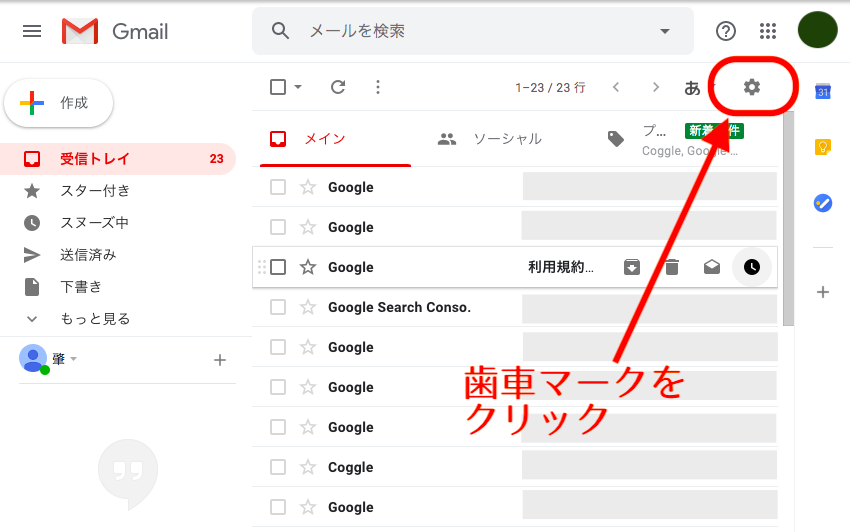
2.設定ボタンをクリックします
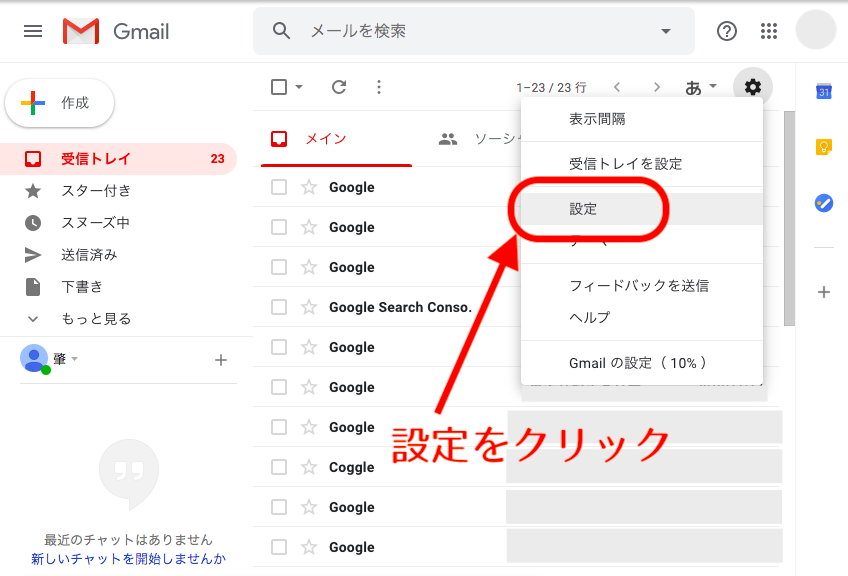
3.「アカウントとインポート」をクリックします
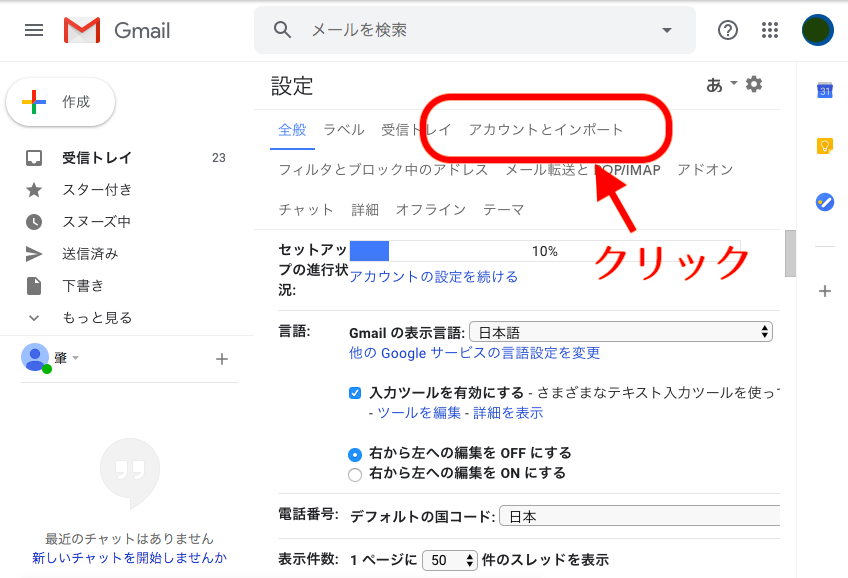
4.「他のアカウントのメールを確認」>「メールアカウントを追加する」をクリック
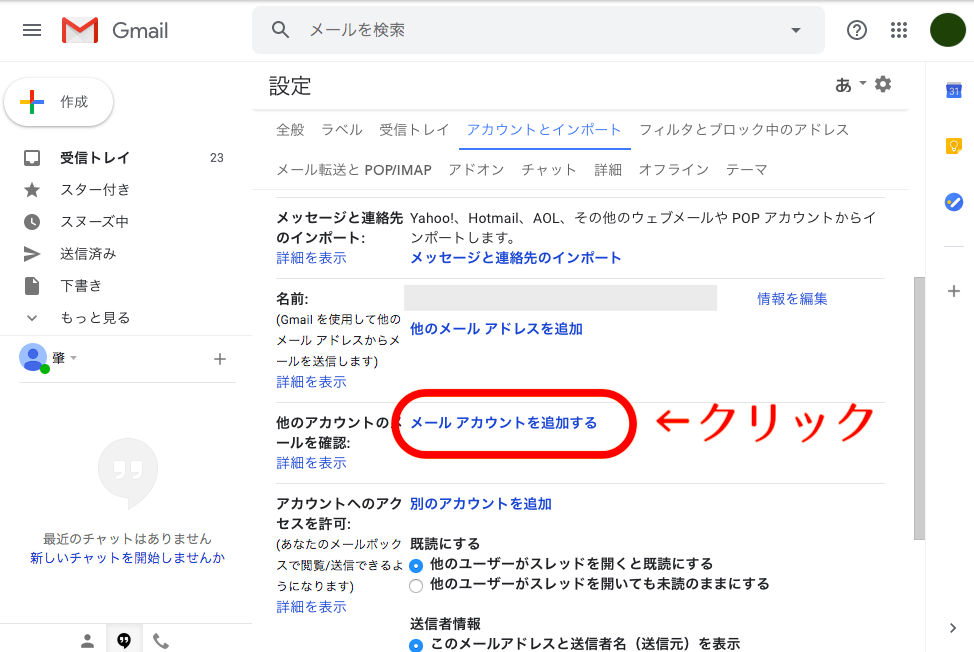
5.メールアドレスを入力する
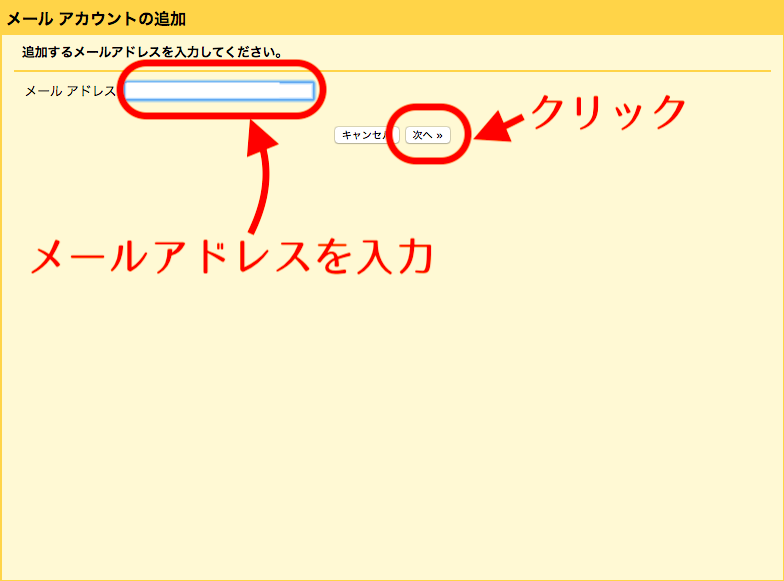
6.「他のアカウントからメールを読み込む」を選択した状態で次へ
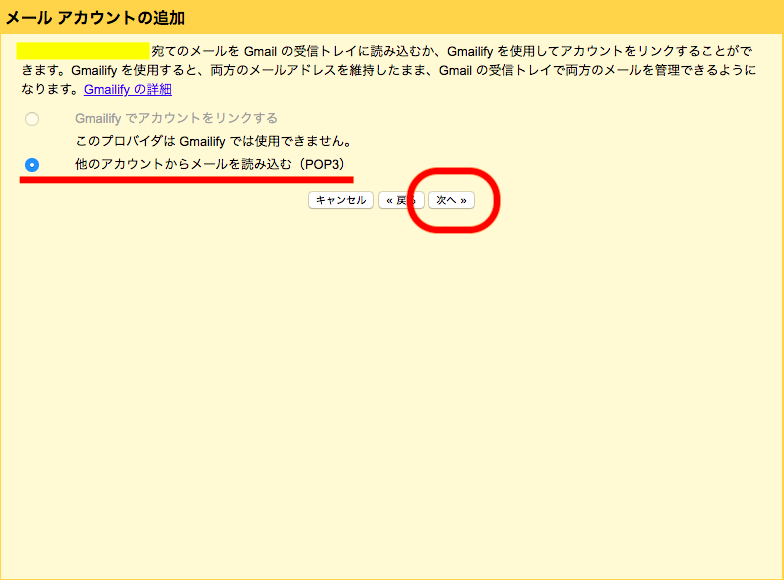
7.メールの設定で、必要情報入力
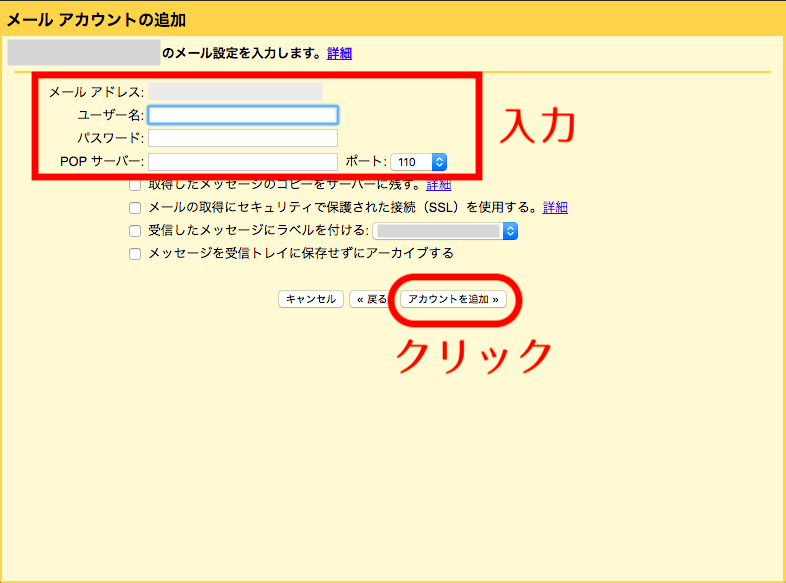
8.受信だけでなく、送信もできるようにするか?の確認
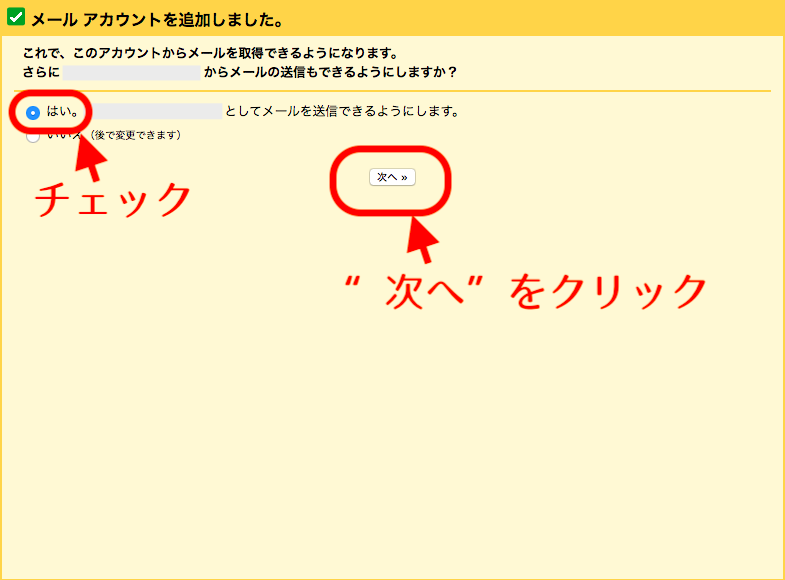
9.送信するメールに表示する情報を設定する
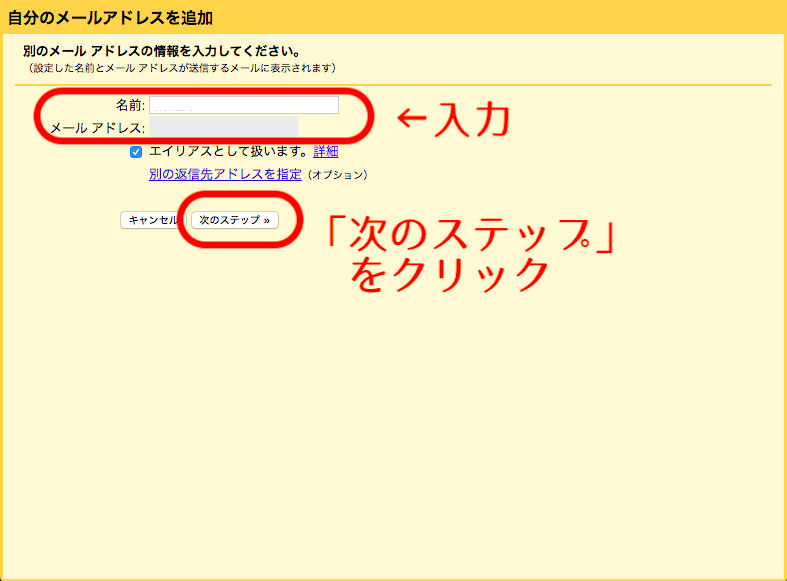
10.確認コードを入力
ただいま設定中のGmail宛に「確認コード」が届きます。
確認コードが添付されたメールの本文は、以下のような文面です。
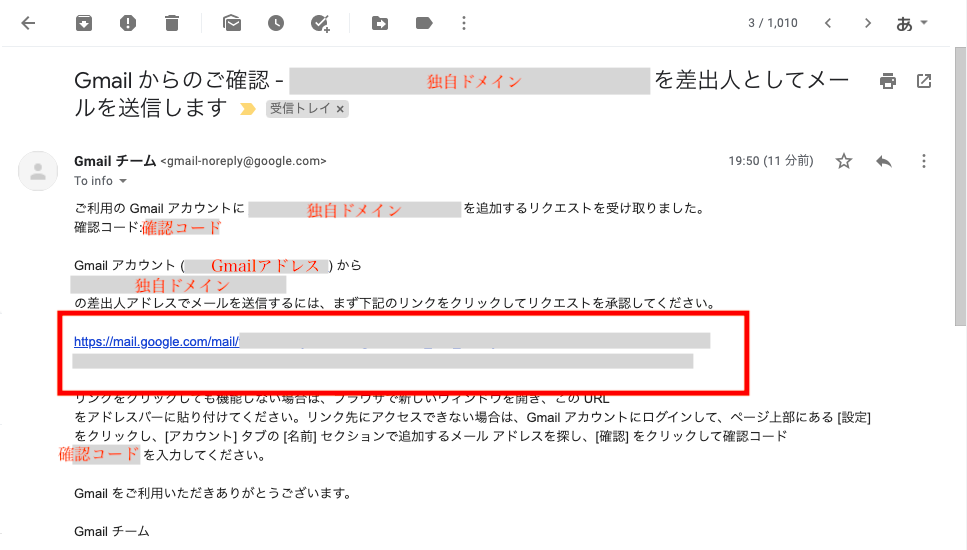
2020/7月時点では、確認コードが9桁の数字です。
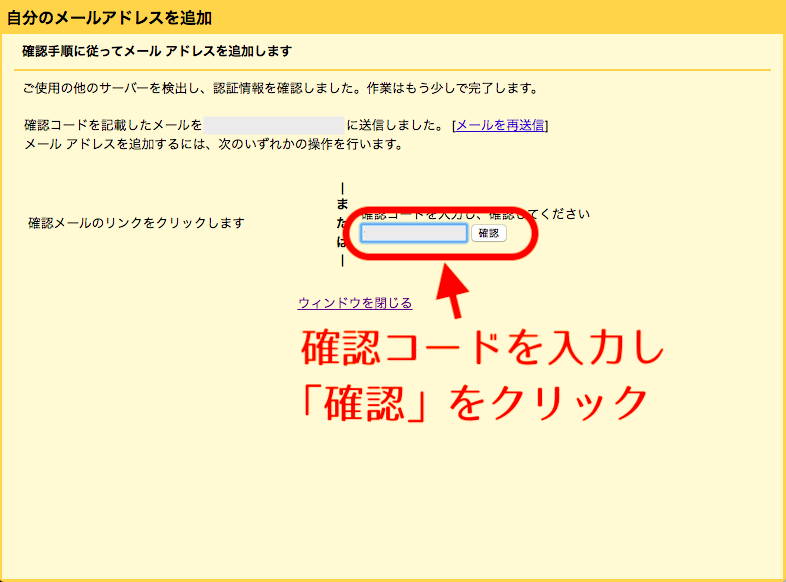
以上で、設定が完了です。
3.送受信のテスト
最後に、送受信のテストを行いましょう。
Gmailに独自ドメインを登録すると、
・Gmail
・独自ドメイン
どちらでも、送信をすることができます。
1.送信ができるか?
2.受信ができるか?
必ずチェックしておきましょう。
4.まとめ
いかがでしたでしょうか。
今回の記事では、独自ドメインで作ったメールアドレスをGmailで送受信する設定方法について解説させていただきました。
レンタルサーバーには、ヘルプ記事が載っていることが多いので、ご契約中のレンタルサーバーのマニュアルもチェックしていただければと思います。
こちらの記事もおすすめです
 リレーション
リレーション 
